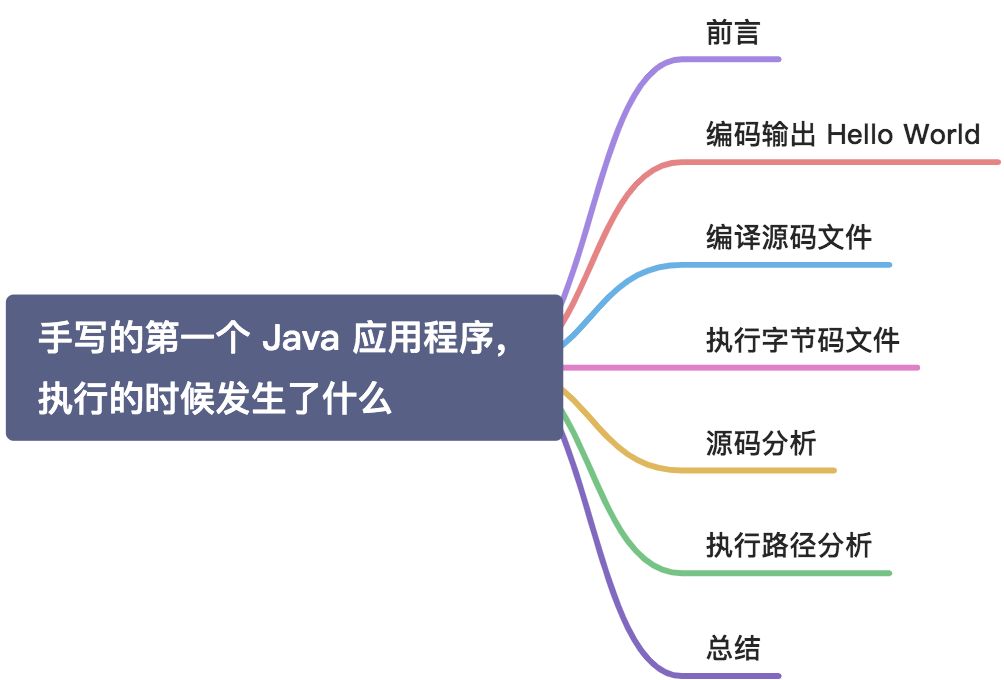前言
在上一篇文章 超详细!JDK 8 下载、安装和环境配置(macOS 和 Windows 版本)的介绍下,我们已经搭好 Java 开发环境了,本文我们就实战一下,编一个 Java 应用程序,程序运行的时候能看到 Hello World 的输出。
我们同时分析下从编码到运行的整个过程,都发生了什么!
编码输出 Hello World
我们不借助任何的集成开发环境,就用最原始的手写的方式来编码!
计算机上手写的话,就是往记事本上敲代码。
Windows 用户可以直接打开记事本,macOS 用户可以在控制台键入以下命令来打开记事本:
open -a TextEdit
以下就是输出 Hello World 应用程序的极简代码。照敲就行,先不用在意每个码的含义,后边会讲到。
public class HelloWorld{public static void main(String[] args){System.out.println("Hello, World!!!");}}
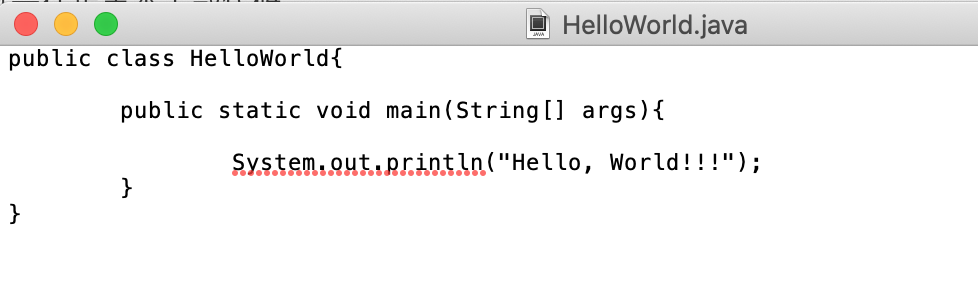
保存文件命名为 HelloWorld.java,代表这是 Java 源码文件。
编译源码文件
Java 文件只是源码文件,还不能执行,必须将它转换成字节码文件,也就是 .class 文件才能够执行。这个转换的过程就是编译。
编译指令是 javac,c 就是 compile(编译) 的首字母。
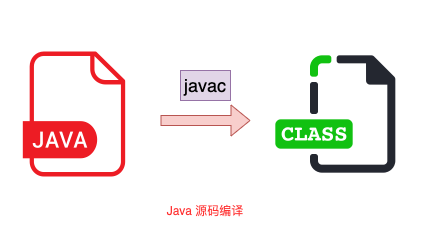
执行以下命令,HelloWorld.java 文件会被编译,然后同目录下就会生成 HelloWorld.class 文件。
javac HelloWorld.java
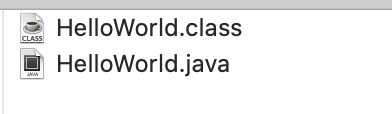
执行字节码文件
.class 文件生成,而且该文件内部有 main 函数,说明有程序执行的入口,那其实意味着 Hello World 程序已经写好并且达到可运行的状态了。
那怎么跑这个 Java 程序呢?
很简单,通过 java 命令即可,命令的参数就是 class 名,如下:
java HelloWorld
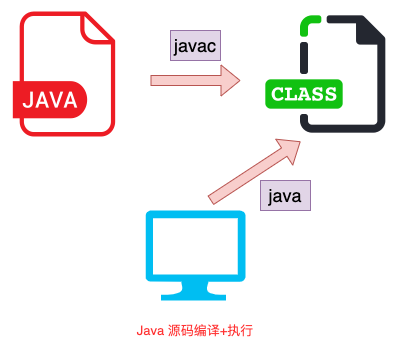
此时激动人心的时刻就到来了!我们看到控制台打印了 Hello, World!!! 然后程序退出。
这意味着我们成功写好了第一个 Java 应用程序,并顺利运行!
那么整个过程是怎么发生的呢,接下来我们分析一下。
源码分析
首先我们看源码,源码其实相当精简。
public class HelloWorld{public static void main(String[] args){System.out.println("Hello, World!!!");}}
这里有三个 Java 的关键字,分别是 public、class 和 static。
public 是 Java 语法中的访问权限修饰符,后边我们会细讲,这里简单提下。
public(公共的) 的兄弟还有 protected(受保护的)、default(默认的) 和 private(私有的),他们决定了 Java 世界中的 类、对象、方法和属性,能被多大的范围访问,是当前类,还是当前包,还是不受限的哪里都能访问。
简单讲,是一种权限控制,类似你发朋友圈,可以选择完全公开,可以选择部分人可见,也可以选择仅自己可见。
回到源码里,我们看到 public 修饰了 HelloWorld 这个类以及 main 这个方法。也正是 public,让我们执行程序时,没有遭到阻拦。
class(类) 表明当前源码文件是个普通类,这个关键词是最常用的,它的兄弟还有 interface(接口类)和 enum(枚举类)。
class 后边的 HelloWorld 就是编码时为当前这个类起的名字。按照命名规范,类名是字母和数字的组合,首个字符必须是大写字母。
类名后面的花括号即 {} 里边的内容就是类的定义。
static 是静态修饰符,表明被修饰的内容可以被当前的类直接引用,而不需要将类实例化。
此处修饰了 main 方法,表明 main 方法可以直接被 HelloWorld 引用。
void 是 main 方法的返回值,此处表示无返回值。
main 圆括号里的内容,就是 main 方法的入参,String[] 表明这是一个字符串数组,args 代表变量。
它的作用就是,启动 Java 应用的同时,能够传递一个 String 类型的数组来定制化应用的初始化属性。
比如你在执行 java HelloWorld 这个指令时,可以传入你需要的参数。
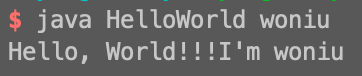
方法申明后面的花括号即 {} 里边的内容就是方法的定义。
方法的代码每一行用 ; 结束,这里只有一行代码,就是:
System.out.println("Hello, World!!!");
System.out 是 Java 提供的一个静态的打印流对象,通过他可以进行打印相关的操作,在它的基础上,调用 println 方法,就可以在控制台输出指定的信息。
接下来我们看下对源代码都做了哪些操作。
执行路径分析
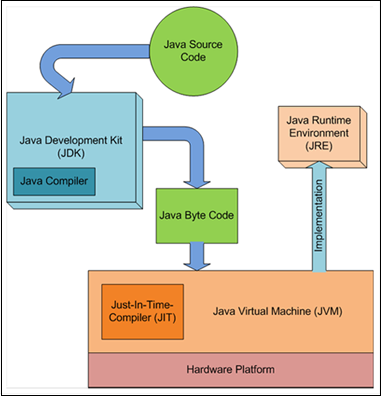
一、用 JDK 中的 javac 命令将 Java 源代码进行编译,生成 Java 字节码,也就是 class 文件。
javac 命令可以在 JDK 家目录的 bin 目录下找到。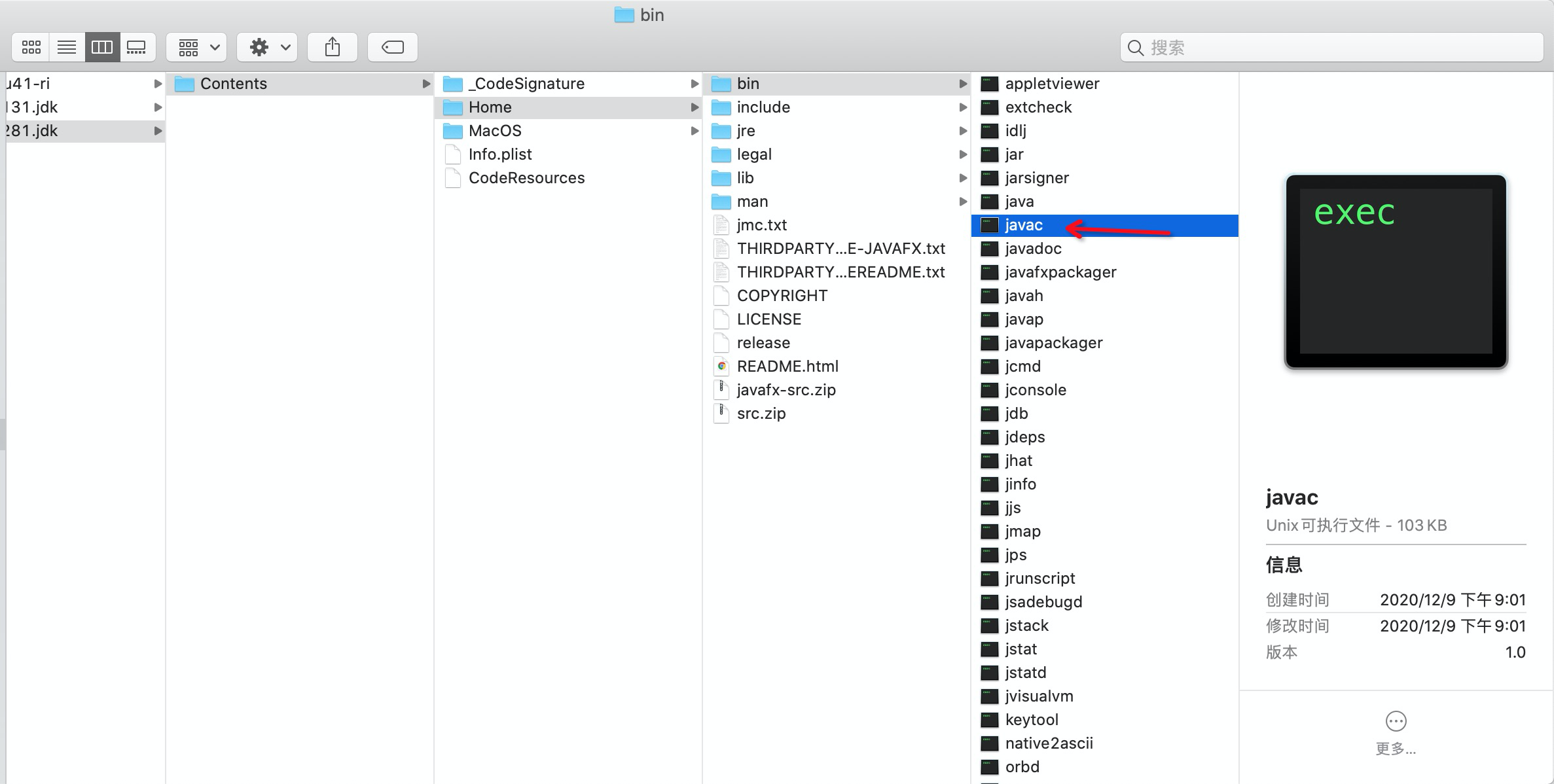
二、用 JRE 的 java 命令执行 class 文件时,Java 字节码会被传输到 JVM(Java 虚拟机),JVM 会合并字节码以及 JRE 中的库文件一起执行,输出特定硬件平台的机器码,或者说指令集。
三、机器码被底层物理硬件平台执行。
通过这个过程,我们也会发现,要想做到 Write Once, Run Anywhere(一次编写,到处运行) 这样的跨平台特性,就必须保证 class 文件无论在哪个平台都能正常执行,但不同硬件平台接收的指令集有很大差异,那就需要有个东西基于不同的操作系统平台来做适配,担起这一重任的就是 JVM。
因此,正是 JVM 的不跨平台特性,才实现了 Java 语言的跨平台特性。
像我们本文的 HelloWorld 的源码,经过编译生成了 HelloWorld.class,然后我在 macOs 上用 java HelloWorld 可以执行它。
此时,我把 HelloWorld.class 复制到 Linux 环境或者 Windows 环境中,同样用 java HelloWorld 来执行,是可以得到与 macOs 中相同的结果的。
事实上,如果我复制 HelloWorld.java 文件到 Linux 环境中,同样 javac,生成的 class 文件也是相同的。
再结合下面这个图,你也可以理解为什么我们下载 JDK 要区分操作系统版本了。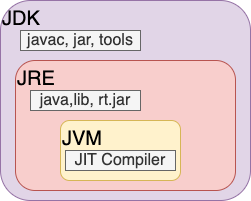
总结
本文通过实战 HelloWorld 的一个极简 Java 程序,学习了如何写 Java 代码以及如何运行 Java 程序,同时也分析了 Java 源码中涉及到的相关语法和规范,最后从这一切是怎么发生的角度上,分析了从源码到运行的整个执行路径,在分析的过程中,也帮助我们更深的理解了 Java 的跨平台特性。
有了对 Java 初步的认识和感知后,再学习 Java 的一些概念和语法就相对得心应手啦!